iPhone, iPad 및 Mac에서 Apple ID 보안 키를 사용하는 방법
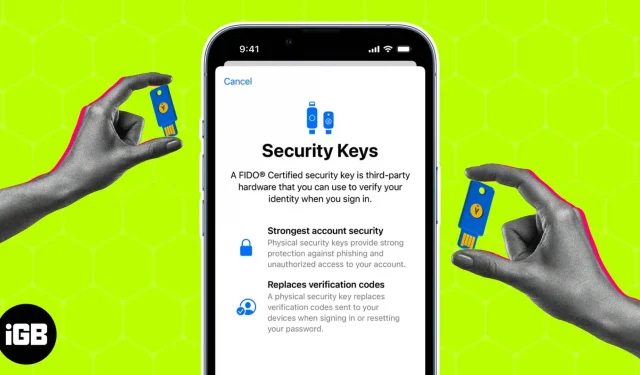
기술 발전 덕분에 우리 장치는 악의적인 사이버 공격에 취약합니다. 이제 그 어느 때보다 데이터를 안전하게 유지하는 것이 중요합니다. 여기에서 Apple ID 보안 키가 필요합니다. 이 키는 iPhone, iPad 또는 Mac에 추가 보안 계층을 추가하는 간단하고 효과적인 방법입니다. 이 가이드에서는 Apple ID 보안 키가 무엇인지 자세히 설명하고 이를 설정하고 iPhone, iPad 또는 Mac에서 사용하는 방법을 설명합니다.
- Apple ID 보안 키란 무엇입니까?
- iPhone, iPad 및 Mac에서 동글을 사용하기 위한 요구 사항
- Apple 권장 보안 키
- iPhone, iPad 또는 Mac에서 Apple ID에 보안 키를 추가하는 방법
- 보안 키를 사용하여 iPhone에서 Apple ID에 로그인하는 방법
- iPhone에서 보안 키를 삭제하는 방법
Apple ID 보안 키란 무엇입니까?
보안 키는 Apple ID 계정에 로그인할 때 추가 인증 계층을 제공하는 물리적 장치 또는 USB 드라이브입니다. 보안은 이중 인증(2FA)의 형태로 제공되며 무단 액세스를 방지하는 데 도움이 됩니다. 이것은 일반적으로 귀하의 신원을 확인하는 데 사용되는 임의의 숫자와 문자 집합입니다.
이 장치를 시스템에 연결하면 추가 암호나 패스프레이즈를 입력하지 않고도 신원을 확인하고 계정에 안전하게 액세스할 수 있습니다. 이렇게 하면 대부분의 형태의 계정 하이재킹, 피싱 및 계정에 액세스하려는 기타 악의적인 시도를 방지할 수 있습니다.
이러한 키는 가장 안전한 인증 형식 중 하나로 간주되며 계정을 안전하게 유지하기 위해 Apple에서 권장합니다. 보안 강화를 위해 로그인할 때 암호와 물리적 보안 키의 조합을 사용할 수 있습니다.
iPhone, iPad 및 Mac에서 동글을 사용하기 위한 요구 사항
보안 키의 중요성과 사용에 대한 이 간략한 설명을 통해 여러분이 직접 사용해 보시는 데 관심이 있으셨기를 바랍니다. 하지만 기기의 보안 키를 배우기 전에 고려해야 할 몇 가지 사항이 있습니다.
- iOS 또는 iPadOS 기기를 버전 16.3 이상으로 업데이트해야 합니다.
- Mac 사용자인 경우 Ventura 13.2 이상을 실행해야 합니다.
- 시작하기 전에 최소 2개의 FIDO® 인증 보안 키에 대한 액세스 권한이 있어야 합니다.
- Apple ID에 이중 인증이 활성화되어 있어야 합니다.
- 웹 브라우저를 사용하여 Apple ID로 로그인하는 경우 최신 상태인지 확인하십시오.
- 보안 키를 사용하여 Apple TV, HomePod 또는 Apple Watch에 로그인하려는 경우 동일한 기능을 지원하는 데 필요한 소프트웨어가 iPhone 또는 iPad에 설치되어 있어야 합니다.
Apple 권장 동글
최고의 보안 키를 찾는 데 길을 잃는 것은 자연스러운 일입니다. 이는 타협할 수 없는 보안 측면입니다.
따라서 선호도와 예산에 따라 선택할 수 있는 최고의 보안 키를 제공합니다. 또한 이 동글은 FIDO® U2F 인증을 받았으며 Apple에서 권장하므로 부담 없이 살펴보세요.
어떤 경우든 보안 키를 직접 구입하는 데 어려움을 겪고 있다면 데이터가 손상될 수 있으므로 위조품이 아닌 FIDO® 인증 제품인지 확인하세요. 자세한 Yubico 보안 키 검토에서 자세한 내용을 읽어보세요.
iPhone, iPad 또는 Mac에서 Apple ID에 보안 키를 추가하는 방법
모든 전제 조건을 확인하고 Apple ID를 보호할 준비가 되었으면 Apple 장치에 보안 키를 설정하는 단계를 살펴보겠습니다.
아이폰과 아이패드에서
- 설정 앱을 실행합니다.
- Apple ID를 선택하고 → “비밀번호 및 보안” 섹션으로 이동합니다.
- 메시지가 표시되면 암호를 입력합니다.
- 보안 키 추가로 이동합니다.
- 팝업 창에서 “보안 키 추가”를 다시 클릭하십시오.
- 이제 화면의 지시에 따라 설정을 완료하십시오. Apple ID와 연결된 모든 장치를 확인하십시오.
장치를 교차 확인하고 향후 액세스를 거부하려는 장치에서 로그아웃하십시오.
맥에서
- Apple 로고 → 시스템 환경 설정을 클릭하십시오.
- Apple ID에 액세스하고 “암호 및 보안 옵션”을 선택하십시오.
- “보안 키에 대한 선물 추가”를 클릭하고 지침을 따릅니다.
- 마지막으로 Apple ID에 연결된 모든 장치를 확인하라는 메시지가 표시됩니다. 액세스하지 않으려는 장치를 제거할 수 있습니다.
최대 6개의 보안 키를 Apple ID와 호환되는 소프트웨어와 연결할 수 있습니다. 그러나 하나를 잃어버릴 경우를 대비하여 적어도 두 개의 키를 가지고 있는 것이 현명합니다.
메모. 90일 동안 비활성화된 Apple ID와 페어링된 장치는 자동으로 로그아웃됩니다. 이 경우 선택한 다음 방법을 사용하여 다시 로그인해야 합니다.
보안 키를 사용하여 iPhone에서 Apple ID에 로그인하는 방법
이제 기본 설정에 맞게 보안 키를 설정하는 요령을 얻었으므로 이 보안 서비스를 최대한 활용하는 방법을 알아보겠습니다.
보안 키를 사용하여 웹사이트, 기기 또는 앱에 로그인
- 새 기기에 로그인하려는 경우 로그인 페이지에서 보안 키를 연결하세요.
- 또는 장치가 NFC를 지원하는 경우 보안 키를 장치 옆이나 위에 놓습니다. 필요한 경우 웹사이트나 앱에서도 동일하게 작동합니다.
- 이제 지침을 따르십시오.
보안 키로 Apple ID 잠금 해제
암호를 기억하고 싶다면 Apple ID의 암호를 6번 연속으로 잘못 입력했을 가능성이 높습니다. 이 경우 수동으로 비밀번호를 입력하거나 변경할 수 없습니다. 하지만 보안 키가 도움이 될 수 있습니다.
- 보안 키를 붙여넣고 “계정 잠금 해제”를 클릭하기만 하면 됩니다.
- 비밀번호가 도난당했거나 유출되었다고 생각되면 변경하는 것이 좋습니다.
보안 키로 Apple ID 암호 재설정
Apple ID 암호를 잊어버린 경우 보안 키를 사용하여 암호를 재설정할 수 있습니다. 아래에서는 Mac의 방법을 보여줍니다.
- “시스템 설정”→ “내 계정”→ “비밀번호 및 보안”으로 이동합니다.
- Apple ID 암호가 기억나지 않으면 보안 키를 사용하여 로그인하십시오.
- “비밀번호 변경” 옵션을 선택하고 절차를 따르십시오.
iPhone에서 보안 키를 삭제하는 방법
위에서 언급했듯이 하나의 Apple ID에 최대 6개의 키를 연결할 수 있습니다. 새 키를 연결하려면 이전 키를 제거해야 합니다.
- iPhone의 “설정”으로 이동 → 계정 → “암호 및 보안”→ “보안 키”를 누릅니다.
- 삭제할 키를 선택 → “삭제”를 클릭합니다.
- 또는 동시에 모든 키를 제거하려면 모두 제거를 클릭합니다.
모든 키를 한 번에 제거하면 장치가 자동으로 이중 인증을 위한 암호 확인으로 되돌아갑니다.
메모. 보안 키를 사용하여 Apple ID를 변경할 때 키가 이미 신뢰할 수 있는 기기와 연결되어 있는지 확인하십시오.
동글의 일반적인 문제 해결
모든 문제에 대한 최종 해결책은 없습니다. 안타깝게도 특정 기능에 액세스할 때 특정 기능에 문제가 있을 수 있으므로 보안 키도 마찬가지입니다. 좋은 소식은 이러한 문제를 해결하는 것이 상대적으로 쉽다는 것입니다.
- 보안 키가 기기와 호환되는지 확인하세요. 기기가 제대로 업데이트되지 않으면 보안 키가 작동하지 않을 수 있습니다.
- 보안 키가 iPhone의 라이트닝 포트에 제대로 삽입되었는지 확인하세요.
- USB 보안 키를 사용하는 경우 USB 포트가 깨끗하고 먼지와 이물질이 없는지 확인하십시오.
- NFC 보안 키를 사용하는 경우 iPhone이 NFC 신호 범위 내에 있는지 확인합니다.
- 위의 단계가 작동하지 않으면 보안 키 자체의 하드웨어에 문제가 있을 수 있습니다. 이 경우 키를 새 키로 교체해야 할 수 있습니다.
- 자녀 계정 또는 관리되는 Apple ID에는 보안 키를 사용할 수 없습니다.
또한 특정 문제를 스스로 해결할 수 없는 경우 보안 키 제조업체에 도움을 요청하세요.
자주하는 질문
Apple 장치는 YubiKey 및 FEITIAN과 같은 FIDO2 또는 U2F 호환 보안 키를 지원합니다.
웹사이트나 앱에 로그인하라는 메시지가 표시될 때마다 Apple 기기의 Lightning 또는 USB-C 포트에 보안 키를 삽입하고 신원이 확인될 때까지 몇 초간 기다립니다.
보안 키를 분실하거나 도난당한 경우 계정에서 보안 키를 제거하고 새 보안 키로 교체해야 합니다. 또한 보안 강화를 위해 계정에서 암호를 변경하고 이중 인증을 활성화하는 것도 고려해야 합니다.
아니요, 모든 온라인 계정이 보안 키를 지원하는 것은 아닙니다. 그러나 Google, YouTube, 문서도구와 같은 많은 인기 웹사이트 및 서비스는 추가 인증 형식으로 보안 키를 지원합니다.
보호하고 플레이하세요!
결론적으로 보안 키는 데이터를 보호하는 좋은 방법입니다. 강력한 인증을 제공하고 피싱 공격을 방지하며 암호보다 더 안전합니다. iPhone, iPad 또는 Mac에서 보안 키를 사용하는 습관을 들이는 것은 간단하고 간단합니다. 장치가 보안 키와 호환되는지 확인한 후에는 적합하다고 판단되는 전체 온라인 상태를 연결하고 보호할 수 있습니다.
읽어 주셔서 감사합니다. 궁금한 사항이 있는 경우 아래에 질문을 남겨주시면 최선을 다해 도와드리겠습니다.



답글 남기기